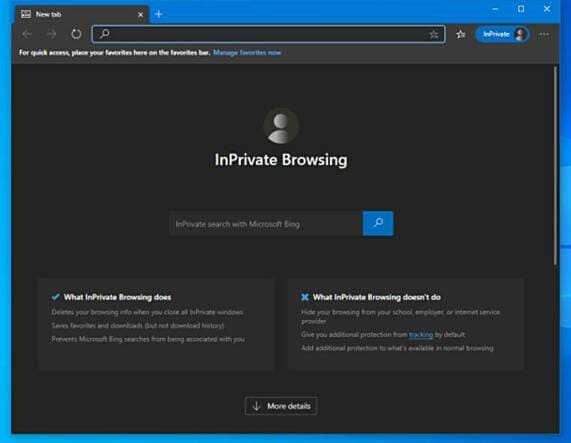
InPrivate là chế độ ẩn danh trên trình duyệt Edge. Chế độ ẩn danh InPrivate trên EDGE giúp bạn xóa các thông tin lưu trữ lịch sử dịch web, cookie, thông tin đăng nhập mỗi khi tt trình duyệt. Nếu bạn muốn tạo sự riêng tư của mình mỗi khi duyệt web, đặc biệt là dùng chung máy tính với người khác hãy luôn mở chế độ Ẩn danh trong trình duyệt Edge Chromium.
Chế độ InPrivate là gì?
InPrivate là tên của chế độ duyệt web riêng tư của Microsoft Edge. Khi sử dụng InPrivate, Edge sẽ xóa lịch sử duyệt web khi bạn đóng tất cả các cửa sổ trình duyệt. Bookmark và các file đã tải xuống của bạn sẽ được giữ lại trừ khi bạn xóa theo cách thủ công. InPrivate cũng ngăn các tìm kiếm Bing được liên kết với tài khoản Microsoft của bạn.
Tuy nhiên, InPrivate không ngăn theo dõi hoạt động của bạn trên Internet. Trang web, ISP của bạn hoặc công ty, trường học vẫn có thể thấy được hoạt động truy cập web của bạn bằng cách theo dõi địa chỉ IP của bạn hoặc thông qua các phương pháp khác.
Cách luôn khởi động Microsoft Edge ở chế độ InPrivate trên Windows
Để Edge luôn chạy ở chế độ InPrivate, bạn cần thay đổi lệnh trong Shortcut khởi chạy Edge. Cách thực hiện khá đơn giản và giống như luôn bật chế độ ẩn danh trong Chrome.
Đầu tiên, tìm Shortcut bạn sử dụng để khởi động Edge. Shortcut có thể nằm trên Menu Start, Desktop hoặc trên thanh Taskbar. Chúng ta sẽ cần thay đổi thuộc tính của Shortcut.
Ví dụ: nếu bạn có biểu tượng Edge được ghim vào thanh Taskbar, hãy nhấp chuột phải vào biểu tượng đó. Khi một menu bật lên, nhấp chuột phải vào dòng chữ Microsoft Edge, sau đó chọn Properties.
Một cửa sổ Properties sẽ bật lên. Trong tab Shortcut, hãy xác định vị trí hộp văn bản bên cạnh chữ Target. Tại đây chứa đường dẫn đến ứng dụng Edge mà bạn chạy mỗi khi bạn click vào Shortcut.
Bây giờ chúng ta sẽ thêm một đoạn lệnh vào cuối đường dẫn trong hộp Target. Kéo con trỏ về cuối dòng bên phải trong đoạn chữ ở hộp thoại Target. Thêm phím cách và lệnh -inprivate ở cuối đường dẫn.
Bây giờ, đường dẫn trong Target dẫn đến đến ứng dụng Edge là khoảng trắng, sau đó là dấu gạch ngang và chữ “inprivate” ở cuối.
Nhấp vào OK để đóng cửa sổ Properties. (Nếu bạn nhận được thông báo bất kỳ thì cứ nhấn Apply, sau đó click OK tiếp là xong).
Bây giờ mỗi lần khởi động Edge, trình duyệt ẩn danh inPrivate sẽ tự mở. Các thông tin lịch sử truy cập, cookie… sẽ không được lưu lại khi đóng trình duyệt.
Việc bảo vệ quyền riêng tư khi truy cập Web luôn được mọi người chú ý. Đặc biệt khi bạn không muốn người khác biết bạn đã vào những web gì, tìm kiếm những gì. Ngoài ra bạn cũng nên xóa luôn những thông tin Google đã thu thập từ bạn khi lướt web.
Cách xóa chế độ InPrivate
Nếu bạn muốn Edge luôn chạy lại ở chế độ bình thường, bạn có thể mở Shortcut và xóa dòng lệnh dấu cách -inprivate trong đường dẫn ở mục Target.
Đơn giản hơn là bạn xóa luôn Shortcut và tạo một Shortcut mới cho Edge.
Để đảm bảo tính riêng tư, bạn nên tạo một tài khoản riêng trên Windows cho mỗi người sử dụng. Bạn sẽ bớt lo lắng về việc giữ lịch sử duyệt web của mình ở chế độ riêng tư và bạn cũng có thể tùy chỉnh trải nghiệm Windows 10 của mình theo ý muốn.